- Outeur Jason Gerald [email protected].
- Public 2023-12-16 10:50.
- Laas verander 2025-01-23 12:05.
Hierdie wikiHow leer u hoe u Homebrew Broswer op 'n Nintendo Wii -konsole kan installeer. Die installering van hierdie blaaier bied verskeie voordele, insluitend die beskikbaarheid van maklik aflaaibare Homebrew-toepassings.
Stap
Deel 1 van 2: Homebrew -blaaier aflaai en instel
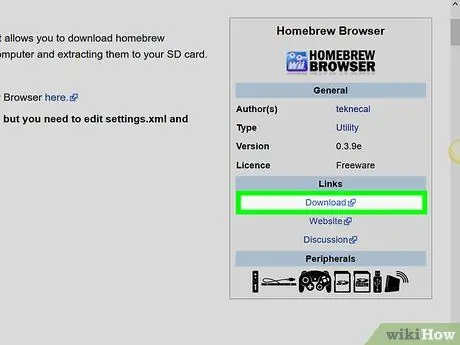
Stap 1. Laai die installasie gids van Homebrew Browser af
Besoek https://wiibrew.org/wiki/Homebrew_Browser in u rekenaar se webblaaier en klik dan op die “ Aflaai "Onder die opskrif" Skakels ", aan die regterkant van die bladsy. Die Homebrew Browser ZIP -lêergids sal daarna na die rekenaar afgelaai word.
Afhangende van u blaaierinstellings, word u moontlik gevra om 'n stoorplek op te gee voordat die lêer afgelaai word
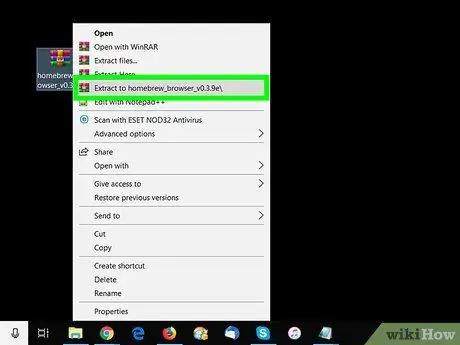
Stap 2. Pak die afgelaaide vouer uit
Die ekstraksieproses kan verskil na gelang van die rekenaarbedryfstelsel wat u gebruik (byvoorbeeld Windows of Mac):
- Windows - Dubbelklik op die zip -gids, kies die oortjie " Uittreksel "Klik bo op die venster" Onttrek alles en kies " Onttrek alles "In die opspringvenster.
- Mac - Dubbelklik op die zip -gids en wag totdat die uitgepakte gids oopgemaak is.
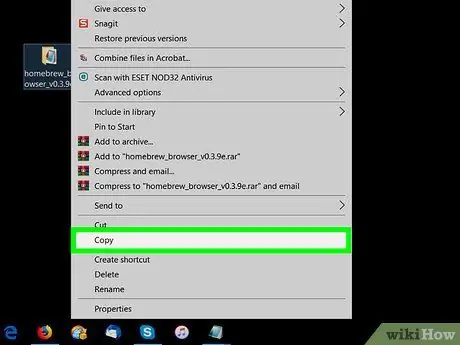
Stap 3. Kopieer die gids "homebrew_browser"
Dubbelklik op die gids "homebrew_browser" in die uitgepakte gids om dit te kies, en druk dan Ctrl+C (Windows) of Command+C (Mac) om die gids te kopieer.
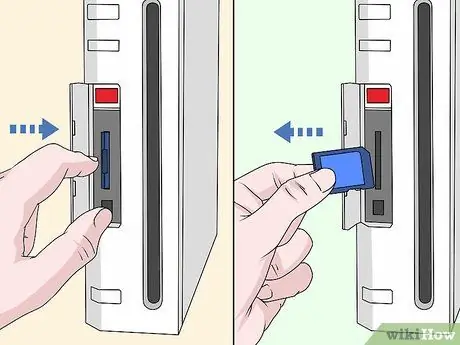
Stap 4. Verwyder die SD -kaart uit die Wii -konsole
U kan die SD -kaart in die skyfgleuf vind. Druk die kaart om dit uit die konsole te gooi.
- Maak seker dat die Wii afgeskakel is terwyl u hierdie prosedure uitvoer.
- Die Wii ondersteun SD -kaarte met 'n maksimum grootte van 2 gigabyte en SDHC -kaarte met 'n maksimum grootte van 32 gigabyte.

Stap 5. Plaas die SD -kaart in die rekenaar
Die kaart kan met die goue aansluiting na onder in die SD -kaartgleuf van die rekenaar geplaas word.
As u rekenaar nie 'n SD-kaartgleuf het nie, moet u 'n SD-na-USB-adapter koop wat by u rekenaar pas. As u 'n Mac-rekenaar gebruik, benodig u moontlik 'n SD-na-USB-C-adapter
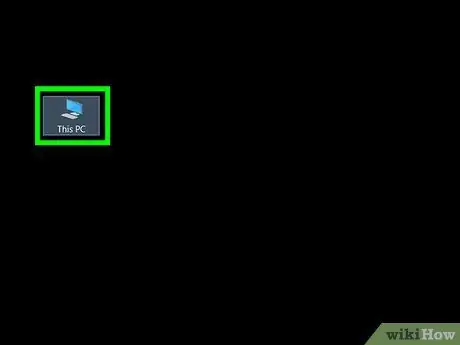
Stap 6. Maak die SD -kaart oop
As die kaartvenster nie outomaties oopmaak nie, volg die volgende stappe:
-
Windows - oop File Explorer

File_Explorer_Icon klik " Hierdie rekenaar ”, En dubbelklik op die naam van die SD-kaart onder die opskrif of segment" Toestelle en dryf ".
-
Mac - oop
Finderen klik dan op die naam van die SD-kaart in die onderste linkerhoek van die venster.
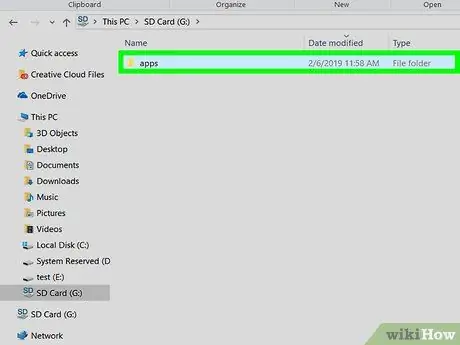
Stap 7. Maak die gids "apps" oop
Dubbelklik op die "apps" -map op die SD -kaart om dit oop te maak. As u nie die gids 'programme' sien nie, kan u u eie met hierdie stappe skep:
- Windows - Klik met die rechtermuisknop op 'n leë kolom op die SD -kaart en kies ' Nuut ", klik" Vouers ", Tik programme en druk Enter.
- Mac - Klik op die spyskaart “ lêer ", kies" Nuwe leêr ", Tik programme en druk Return.
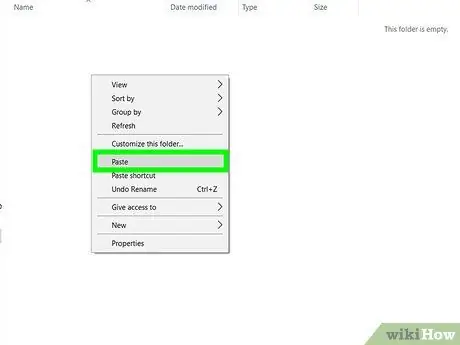
Stap 8. Plak die gids "homebrew_browser"
Druk Ctrl+V of Command+V om die gids "homebrew_browser" in die gids "apps" te plak.
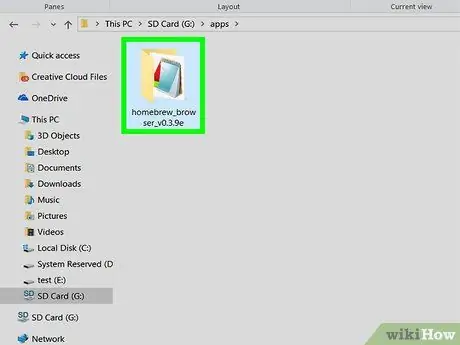
Stap 9. Maak die gids "homebrew_browser" oop
Dubbelklik op die gids "homebrew_browser" om dit oop te maak.
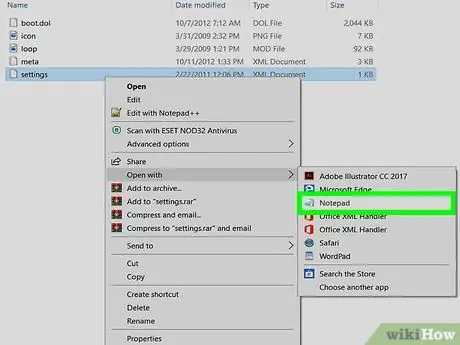
Stap 10. Maak die lêer "instellings" oop
U moet die ingeboude teksversorgingsprogram van u rekenaar gebruik om dit te doen:
- Windows - Klik met die rechtermuisknop op die "instellings" lêer, kies " Maak oop met "In die keuselys en klik op" Notepad " U kan ook met die rechtermuisknop op die 'instellings' -lêer klik en' kies ' Redigeer ”.
- Mac - Klik een keer op die lêer "instellings", kies " lêer ", klik" Maak oop met en kies " TextEdit ”.
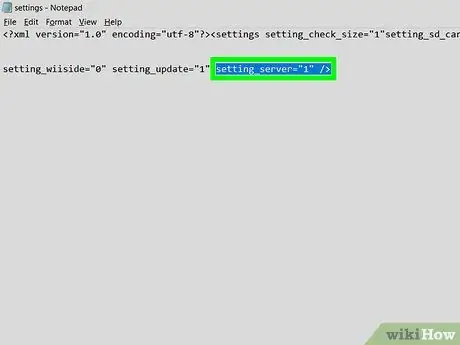
Stap 11. Verander die waarde van die lêerbediener "instellings"
As gevolg van die opdatering van die Wii -sagteware, moet u die bedienerwaarde verander van "0" na "1" met die volgende stappe:
- Soek die teksreël setting_server = "0".
- Vervang 0 deur 1.
- Maak seker dat die reël nou so lyk: setting_server = "1".
- Druk Ctrl+S (Windows) of Command+S (Mac) om die lêer te stoor.
- Maak die Notepad of TextEdit venster toe.

Stap 12. Ontkoppel die SD -kaart en verwyder dit van die rekenaar
Volg hierdie stappe:
-
Windows - klik
Klik in die regter onderste hoek van die skerm met die rechtermuisknop op die snelrit-ikoon in die pop-up menu en kies " Uitwerp " Daarna kan u die kaart van die rekenaar verwyder.
-
Mac - Gaan terug na die Finder -venster en klik op die ikoon "Uitwerp"
langs die naam van die SD -kaart. Daarna kan u die kaart van die rekenaar verwyder.
Deel 2 van 2: Installeer Homebrew -blaaier

Stap 1. Plaas die SD -kaart weer in die Wii -konsole
Plaas die SD -kaart terug in die gleuf in die skyfbak.

Stap 2. Skakel die Wii -konsole aan
Druk die aan / uit -knoppie of "Power" aan die voorkant van die konsole om dit aan te skakel.
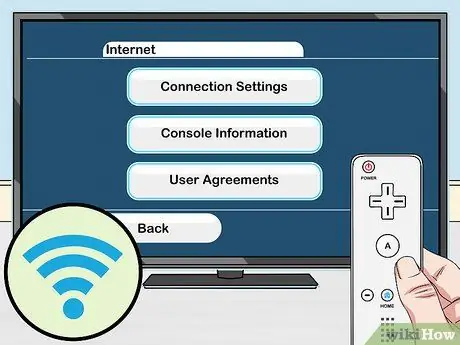
Stap 3. Maak seker dat die konsole aan die internet gekoppel is
Om die Homebrew -blaaier te kan gebruik, moet die konsole aan die internet gekoppel wees.
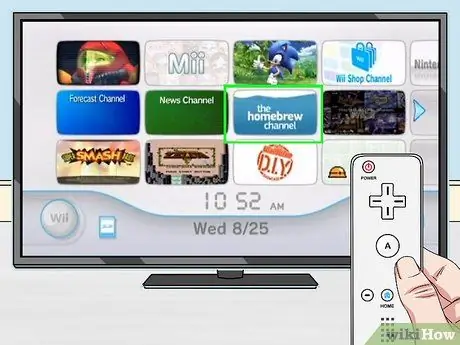
Stap 4. Kies die homebrew -kanaal
U kan hierdie ikoon op die Wii -hoofblad sien. Daarna word die opspringvenster "Homebrew Channel" vertoon.
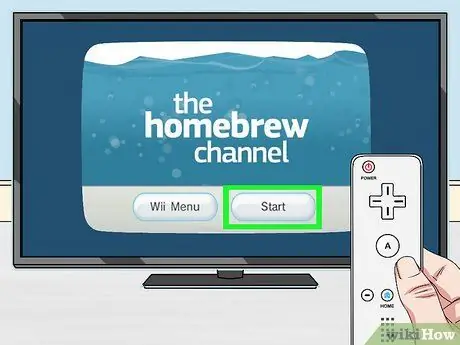
Stap 5. Kies Begin
Dit is onderaan die venster.
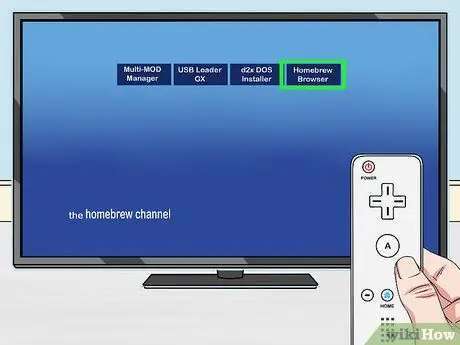
Stap 6. Kies HUISBREUGBROWER
Dit is in die regter boonste hoek van die skerm. Die nuwe Homebrew -blaaier op u konsole sal begin. Op hierdie stadium kan u inhoud, soos speletjies en toepassings, na wens soek en aflaai.
Die Homebrew -blaaier vertoon 'n paar reëls kode tydens uitvoering. Dit is egter normaal
Wenke
- Die Homebrew -blaaier kan gebruik word om speletjies, programme en mods vir u Wii -konsole af te laai.
- As u 'n foutboodskap ontvang wat aandui dat die SD -kaart nie skryfbaar is nie, is die sluitskakelaar op die kaart moontlik in die aan- of aan -posisie. Skuif die skakelaar na die "off" of "off" posisie om die fout uit te skakel.
Waarskuwing
- Ongemagtigde (ongelisensieerde) wysigings aan die Wii -konsole loop die risiko om die konsole te vernietig of heeltemal af te sluit.
- Die installering van die Homebrew Channel op die Wii -konsole maak die amptelike waarborg van Nintendo ongeldig.






